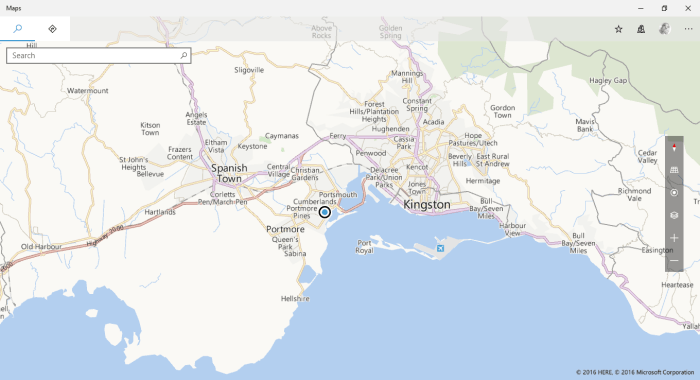חלק ממשתמשי Windows 10 שמנסים לייבא קבוצה של תמונות מהמחשב שלהם ל- iPhone שלהם מתלוננים על בעיה של 'אפליקציית תמונות מקפיאה במכשירים שלהם‘. אם אתה חווה את אותו המצב בסוף שלך, אין צורך לדאוג. במאמר זה נדון בכמה טריקים ופתרונות דרך אשר יוכלו לפתור את הבעיה במחשב שלך. אך לפני שתנסה את התיקונים במחשב שלך, כדאי לך לנסות פתרונות דרכים אלה ולבדוק אם הם מציעים פיתרון פשוט יותר לבעיה שלך.
דרכים לעקיפת הבעיה הראשוניות–
1. אם זו הפעם הראשונה שאתה נתקל בסיטואציה מסוג זה, לְאַתחֵל המחשב והאייפון. לאחר אתחול שניהם מחדש, חבר אותם בכבל ה- USB ונסה לייבא את התמונות שוב.
2. במקרה שאם אתה מייבא מספר עצום של תמונות בכל פעם לאייפון שלך, שקול לייבא תמונות במספר נמוך בכל פעם (100-150 תמונות בכל פעם).
3. נסה לחבר את האייפון ליציאת USB אחרת במחשב שלך ונסה לייבא את התמונות.
4. שמור על האייפון נעול. אם מופיעה הודעה "סומכים על המחשב הזה?"ב- iPhone שלך, פשוט הקש על"אמון“.
5. בדוק אם קיימים עדכונים במחשב שלך או באייפון. אם יש עדכונים ממתינים, תן ל- Windows לעדכן את המחשב. לאחר העדכון, נסה לייבא את התמונות שוב.
אם אחד מהתיקונים הללו לא הצליח לך, עבור לפתרונות אלה-
תיקון -1 שמור על הגודל המקורי-
לפעמים שחרור לחץ אוטומטי של התמונות יכול לגרום לבעיה זו. פשוט לצבוט הגדרות של ה- iPhone שלך עשוי לפתור בעיה זו-
1. ברשימת היישומים המותקנים ב- iPhone שלך, מצא והקש על "הגדרות“.
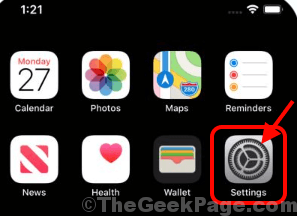
2. ב הגדרות חלון, גלול למטה והקש על "תמונות“.
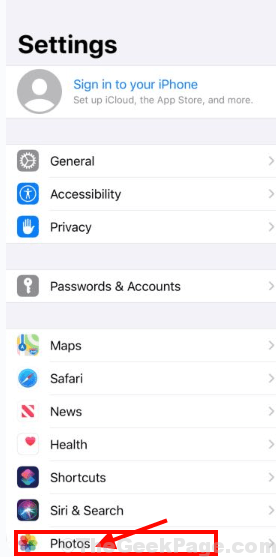
3. ב תמונות הגדרות, באפשרות של "העבר ל- MAC או PCואז בחר "שמור על מקורות"כדי לשמור על התמונות שלמות.

כעת, נסה מחדש להעביר כמה תמונות מ- Windows ל- iPhone שלך. הבעיה שלך צריכה להיפתר.
תיקון -2 הפעל מחדש את שירות המכשירים הניידים של אפל (AMDS) -
מפעיל מחדש שירות המכשירים הניידים של אפל עשוי לפתור בעיה זו במחשב שלך.
1. ללחוץ מקש Windows + R לשגר לָרוּץ חַלוֹן. עכשיו לחץ על “services.msc”ופגע להיכנס.שירותים חלון ייפתח.
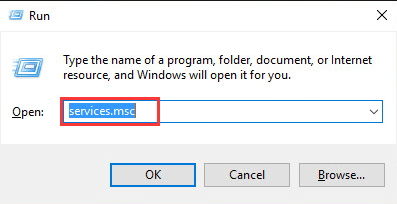
2. ב שירותים חלון, גלול מטה כדי למצוא "שירות המכשירים הניידים של אפל”ו לחץ לחיצה כפולה על זה.
3. ב מאפייני שירות למכשירים ניידים של אפל חלון, לחץ על “תפסיק”כדי להפסיק את השירות במחשב שלך.
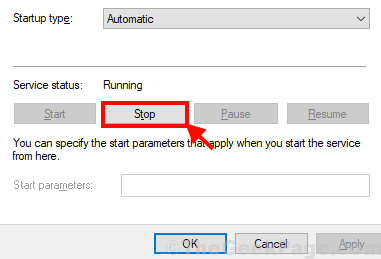
4. כעת לחץ על “הַתחָלָה”להתחיל את השירות. לאחר מכן לחץ על “סוג הפעלה:" לבחור "אוֹטוֹמָטִימהתפריט הנפתח. עכשיו, סוף סוף לחץ על “להגיש מועמדות"ו"בסדר"כדי לשמור את השינויים במחשב שלך.
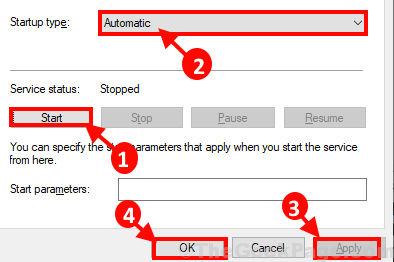
נסה לשלוח שוב כמה תמונות מ- Windows. בדוק אם אתה עדיין נתקל בבעיה או לא.
תיקון -3 ייבא את התמונות מכונן-
אם אתה נתקל בבעיה זו כאשר אתה משתמש ב- iTunes ב- Windows שלך נסה להעביר את התמונות מהמחשב שלך לאחסון הטלפון ישירות ככונן.
1. חבר את האייפון למחשב שלך.
2. ללחוץ מקש Windows + E. לפתוח סייר קבצים במחשב שלך. עבור אל "תמונות"מיקום ובחר והעתק את התמונות שברצונך להעביר.
3. עכשיו, בצד שמאל של סייר קבצים, לחץ על "מחשב זה"כדי לדמיין את האייפון ככונן במחשב שלך. לחץ לחיצה כפולה על "אייפוןכונן כדי לגשת לקבצים.

אם מופיעה הודעה "סומכים על המחשב הזה?"ב- iPhone שלך, ייתכן שיהיה עליך לאשר את המחשב. פשוט הקש על "אמון“.
3. שוב לחץ לחיצה כפולה על "אחסון משותף פנימי"כדי לדמיין את הקבצים והתיקיות באייפון שלך.
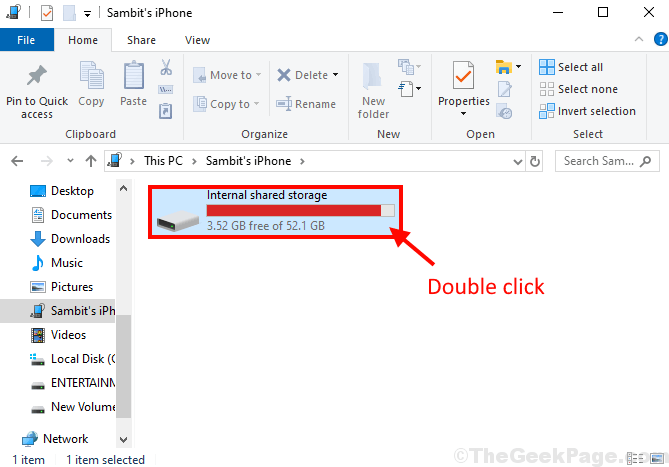
4. ב אחסון משותף פנימי גלול מטה כדי למצוא את "DCIMתיקייה. לְהַדבִּיק את התמונות בתיקיה זו.
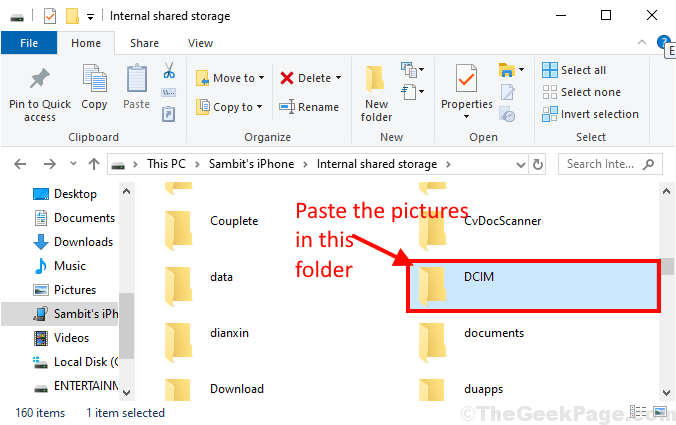
תהליך זה עשוי להימשך זמן מה, תלוי בגודל הקבצים. אתה אמור להיות מסוגל להעביר את התמונות מהמחשב שלך ל- iPhone.
תיקון -4 קח בעלות על תיקיית תמונות-
ייתכן שתיתקל בשגיאה זו אם שם חשבונך לא נכלל כבעלים של תְמוּנָה במחשב שלך.
1. לִפְתוֹחַ סייר קבצים על ידי לחיצה מקש Windows + E.. עַכשָׁיו, מקש ימני על "תמונותואז לחץ על "נכסים“.

2. ב תמונה פרופרטיחלון, עבור אל “בִּטָחוֹןולאחר מכן לחץ על הלחצן "מִתקַדֵם"אפשרות בחלק התחתון של נכסים חַלוֹן.
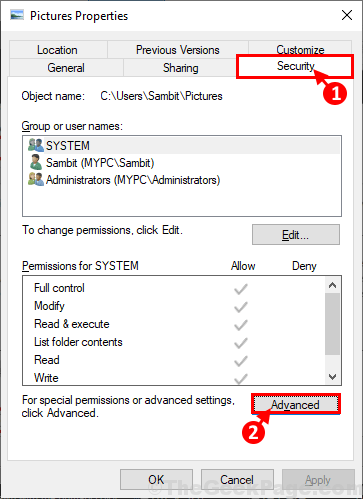
3. ב הגדרות אבטחה מתקדמות עבור תמונות לחץ על החלון על "שינוי"לצד"בעלים:". פשוט לחץ על “כן"אם תתבקש על ידי בקרת חשבון משתמש לאישור.
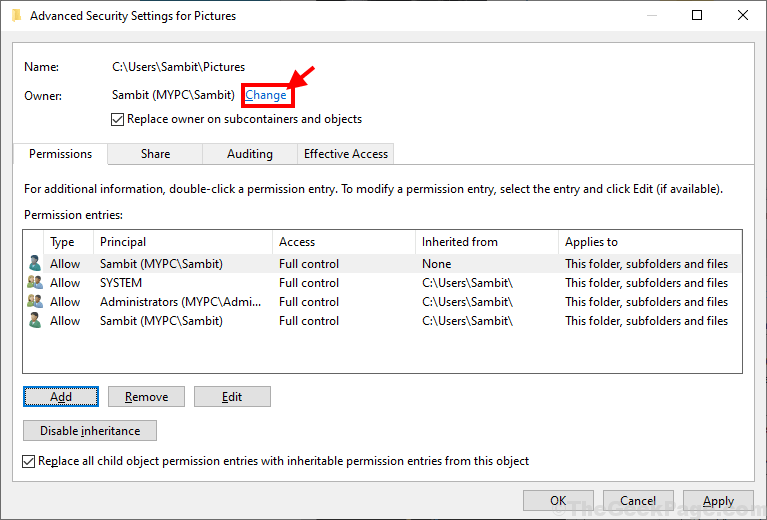
4. ב בחר משתמש או קבוצות חלון, פשוט לחץ על “מִתקַדֵםאפשרות.

5. לאחר מכן לחץ על “תמצא עכשיובכרטיסייה "וברשימת הקבוצות והמשתמשים, חפש את חשבון הניהול שלך ובחר את שם החשבון שלך ולבסוף לחץ על"בסדר“.

6. אתה אמור לראות את שם חשבונך בקטע "הזן את שם האובייקט לבחירה:“. לאחר מכן לחץ על “בסדר"כדי לשמור את השינויים במחשב שלך.

7. ב הגדרות שיתוף מתקדמות חלון, בדוק את שתי האפשרויות “החלף בעלים בתתי-מכולות וחפצים"ו"החלף את כל רשומות ההרשאה של אובייקט ילד בערכי הרשאות שעוברות בירושה מאובייקט זה“. לסיום, לחץ על “להגיש מועמדות"ו"בסדר"כדי לשמור את השינויים במחשב שלך.
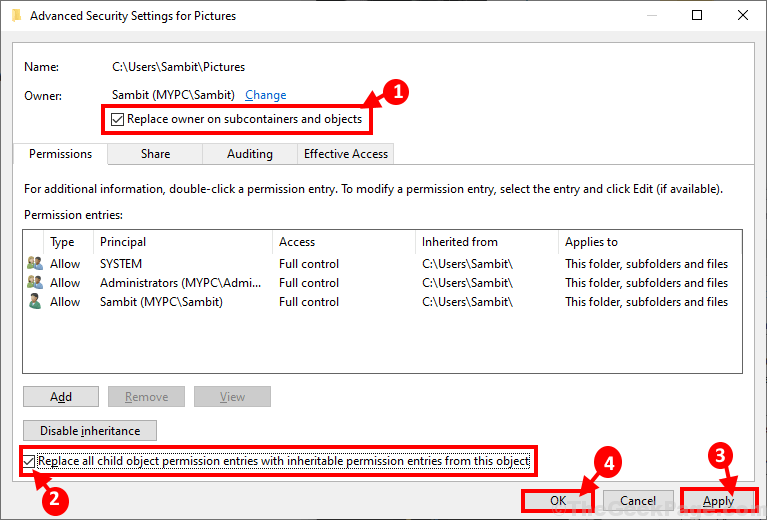
8. שוב, ב תְמוּנָהנכסים חלון, עבור אל "בִּטָחוֹןולאחר מכן לחץ על הלחצן "מִתקַדֵםאפשרות.
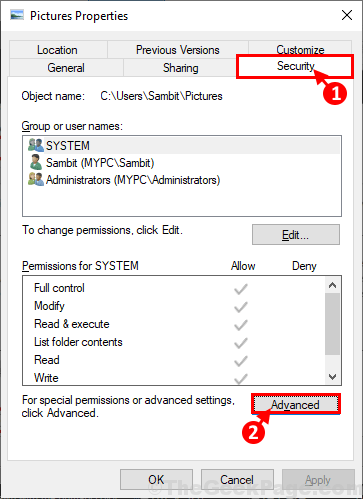
9. ב הגדרות שיתוף מתקדמות חלון, לחץ על “לְהוֹסִיף”כדי להיכנס ולבחור עקרון לתיקיה.
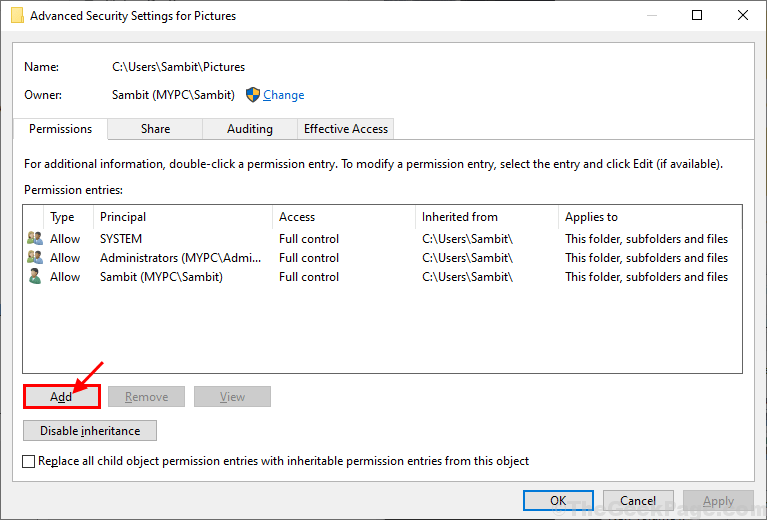
10. ב הכנסת הרשאות חלון, לחץ על “בחר מנהל”כדי להוסיף כמה פרמטרי בקרה לחשבון.
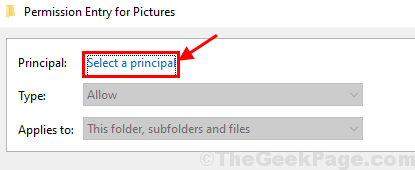
11. ב בחר משתמש או קבוצות חלון, לחץ שוב על “מִתקַדֵםאפשרות.

12. הקלק על ה "תמצא עכשיוהכרטיסייה "וחפש את שלך שם משתמש. בחר את שם החשבון ולחץ על “בסדר“.

13. יש לראות את חשבונך בקטע "הזן את שם האובייקט לבחירה:“. לחץ על "בסדר"כדי לשמור את השינויים במחשב שלך.

14. חוזר אל הכנסת הרשאות חלון, בדוק “שליטה מלאה"ב 'הרשאות בסיסיות:'לשונית. אז בדוק "החל הרשאות אלה רק על אובייקטים ו / או מכולות בתוך מיכל זה“. לסיום, לחץ על “בסדר"כדי לשמור את השינויים במחשב שלך.
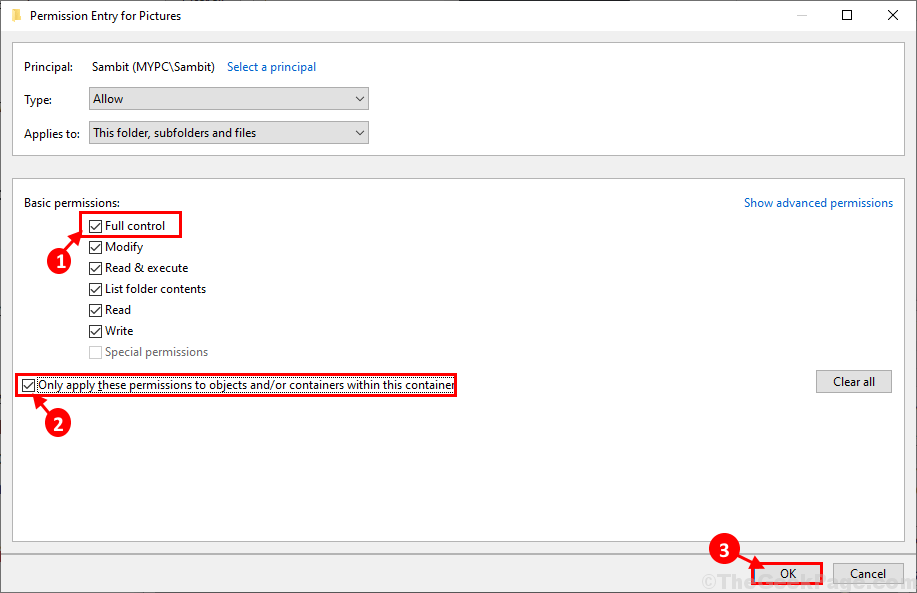
אם אתה מקבל הודעת אזהרה, פשוט לבטל אותה על ידי לחיצה על "כן“.
15. לבסוף, בשלב האחרון, ב הגדרות שיתוף מתקדמות לחץ על החלון על “להגיש מועמדות"ו"בסדר"כדי לשמור את השינויים במחשב שלך.
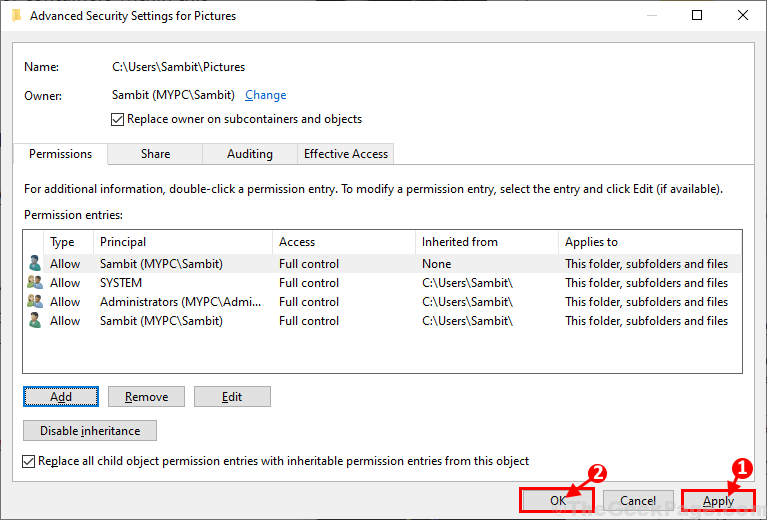
לְאַתחֵל במחשב שלך כדי לשמור את השינויים במחשב שלך.
תיקון -5 תיקון או איפוס תמונות-
תיקון או איפוס של תמונות היישום עשוי לפתור בעיה זו.
1. ללחוץ מקש Windows + I לפתוח הגדרות חַלוֹן. לחץ על "אפליקציות“.

2. לחץ על "אפליקציות ותכונות”בחלונית השמאלית של ה- הגדרות ולאחר מכן בצד ימין, גלול מטה ברשימת היישומים ולחץ על "תמונותואז לבסוף לחץ על "אפשרויות מתקדמות“.

3. כעת לחץ על "אִתחוּל"כדי לאפס את תמונות למצב ברירת מחדל.

לְאַתחֵל במחשב שלך כדי לשמור את השינויים במחשב שלך.
תיקון 6 הפעל את שחזור המערכת במחשב שלך-
האם אתה נתקל בבעיה זו רק לכמה ימים? לפני כן זה עבד בסדר? אם התשובה חיובית, עליך לנסות להריץ שחזור מערכת מתאריך קודם בו הבעיה לא התרחשה.
1. ללחוץ מקש Windows + R. לשגר לָרוּץ, ועכשיו הקלד "sysdm.cpl", ופגע להיכנס. סמאפייני ystem חלון ייפתח.

2. ב מאפייני מערכת חלון, לחץ על “הגנת מערכתולאחר מכן לחץ על "שחזור מערכת”. ואז לחץ על “בחר נקודת שחזור אחרת“. לאחר מכן לחץ על “הַבָּא“.

3. בחלון הבא בחר א נקודת שחזור המערכת כשהשגיאה לא הייתה שם. לאחר מכן לחץ על "הַבָּא“.

6. לסיום, לחץ על “סיים”לסיום התהליך. זה יהיה לְאַתחֵל לאחר שהמערכת שלך תתחיל, היא תשוחזר למועד מוקדם יותר.

לאחר אתחול מחדש, המחשב שלך מנסה להעביר את התמונות מ- Windows ל- iPhone שלך. הבעיה שלך צריכה להיפתר.